Hur man streamar Netflix på Discord 2022
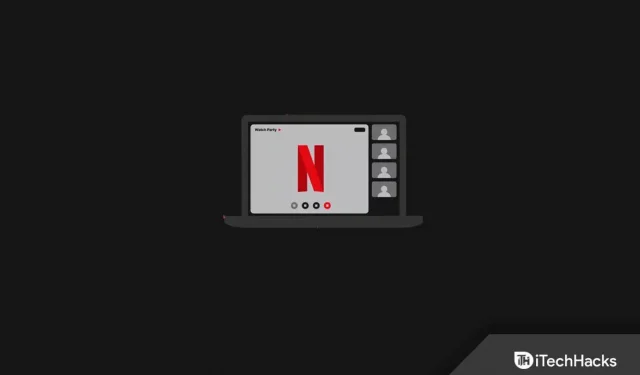
Discord är en social medieplattform designad för att bilda en gemenskap av människor med liknande intressen. Precis som med andra appar för sociala nätverk kan du ringa (röst eller video) dina vänner, skicka textmeddelanden till dem, dela media och mer. Med varje ny uppdatering släpper Discord några nya funktioner. Discord låter dig festa och streama Netflix med dina vänner.
Du kan strömma innehåll genom olika OTT-plattformar, men du kan uppleva problem med Netflix. Discord stöder inte officiellt Netflix-strömning, men det betyder inte att det inte är möjligt alls. Med en viss lösning kommer du att kunna strömma Netflix på Discord. Om du har kommit till den här artikeln och letat efter ett sätt att streama Netflix på Discord, så har du förmodligen kommit till rätt ställe.
Om Discord
Discord är i allmänhet gjord för spelare, dvs det är en app för sociala medier för spelgemenskapen. Inte bara spelare utan alla kan använda denna applikation. Discord kommer med olika funktioner som gör den ganska populär bland alla sociala medieplattformar. Några av funktionerna i Discord inkluderar:
- Du kan ställa in din egen avatar och även ange din biografi. Du kan också välja teckenstorlek, bokstavsavstånd och mer för din profil. Du kan också lägga till filter för NSFW-innehåll.
- Användare kan gå med i valfria servrar och gå med i röstchatt, videosamtal och textchatt.
- Discord har ett streamerläge som döljer alla dina detaljer som dina e-postmeddelanden, telefonnummer etc. när du streamar spel.
- Innan du ringer ett röst- eller videosamtal kan du ställa in ljudingången och ljudutgången och konfigurera dem som du vill.
- Du kan också justera färgmättnaden baserat på ansträngda ögon och ändra andra tillgänglighetsalternativ.
- Discord låter dig vara värd för en streamingfest där du kan streama webbserier eller filmer med dina vänner.
Hur man streamar Netflix On Discord 2022 på Windows, Mac
Om du vill strömma Netflix på Discord utan svart skärm men inte vet hur, så hjälper den här artikeln dig med det. Nedan är den fullständiga steg-för-steg-processen för att streama Netflix på Discord.
Installera Discord på PC/laptop
Det allra första du bör försöka göra är att installera Discord på din PC. Du kan starta Discord via deras hemsida eller installera appen direkt. Vi rekommenderar att du använder Discord-appen på din PC. För att installera och konfigurera Discord-appen på din PC, följ dessa steg:
- Gå till den officiella Discord-webbplatsen genom att klicka på denna länk .
- Om du använder en Mac, ladda ner Discord för Mac, eller om du använder en Windows-dator, ladda ner Discord för Windows.
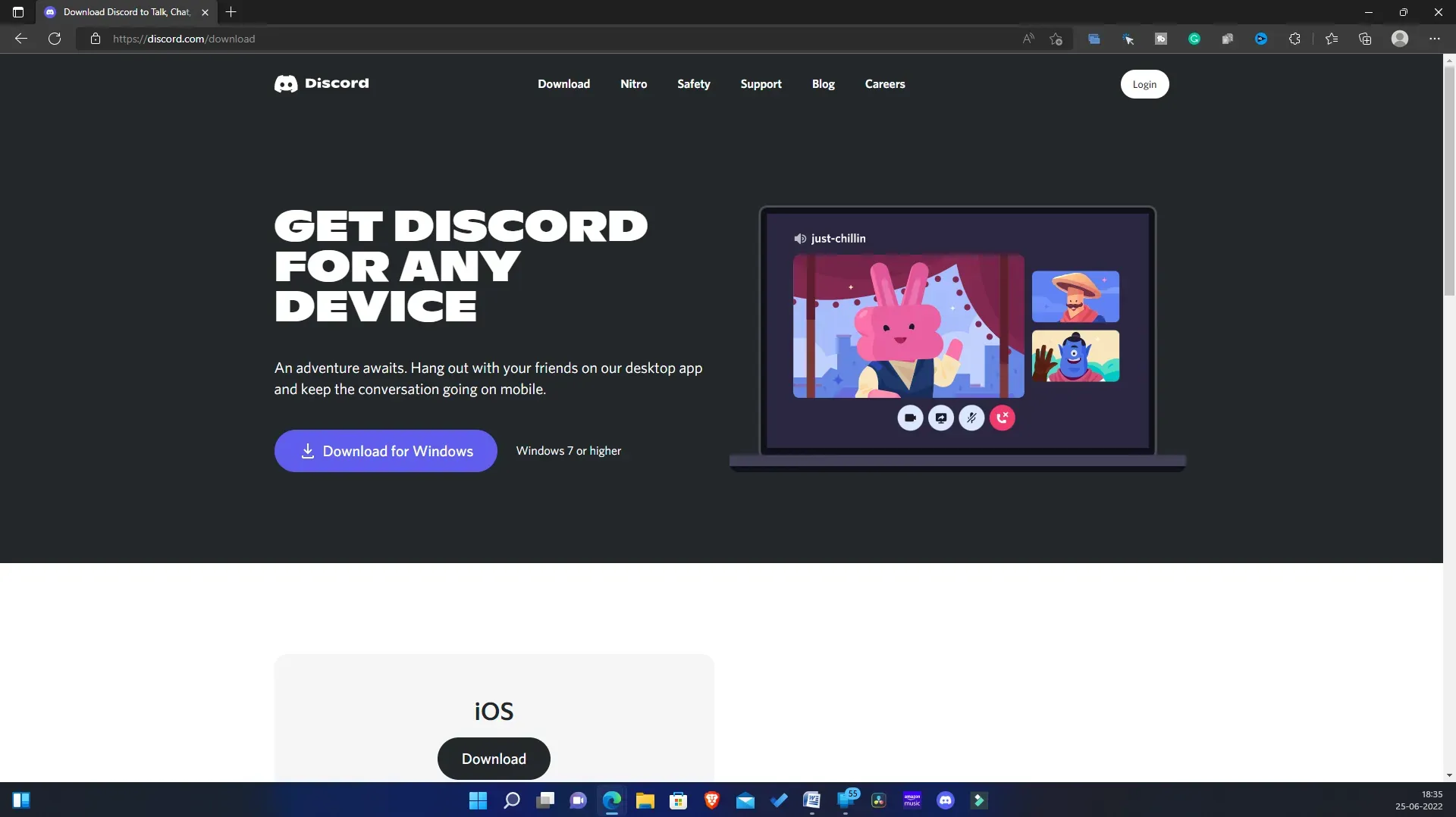
- När du har laddat ner Discord-appen installerar du den på din dator. Starta nu Discord-appen och ställ in den.
Inaktivera hårdvaruacceleration i din webbläsare
När du är klar med att konfigurera Discord måste du inaktivera hårdvaruacceleration i din webbläsare. Det är viktigt att inaktivera hårdvaruacceleration; Annars kan du stöta på problem med svart skärm när du streamar Netflix på Discord. Processen kan variera beroende på din webbläsare; det kan vara annorlunda för Google Chrome, Mozilla Firefox och Microsoft Edge. Om du använder någon av dessa webbläsare kan du följa stegen nedan för att inaktivera hårdvaruacceleration för en specifik webbläsare.
För Microsoft Edge
Följ dessa steg för att inaktivera hårdvaruacceleration i Microsoft Edge:
- Öppna Microsoft Edge på din PC.
- Klicka på de tre ellipserna i det övre högra hörnet och klicka sedan på Inställningar från menyn.
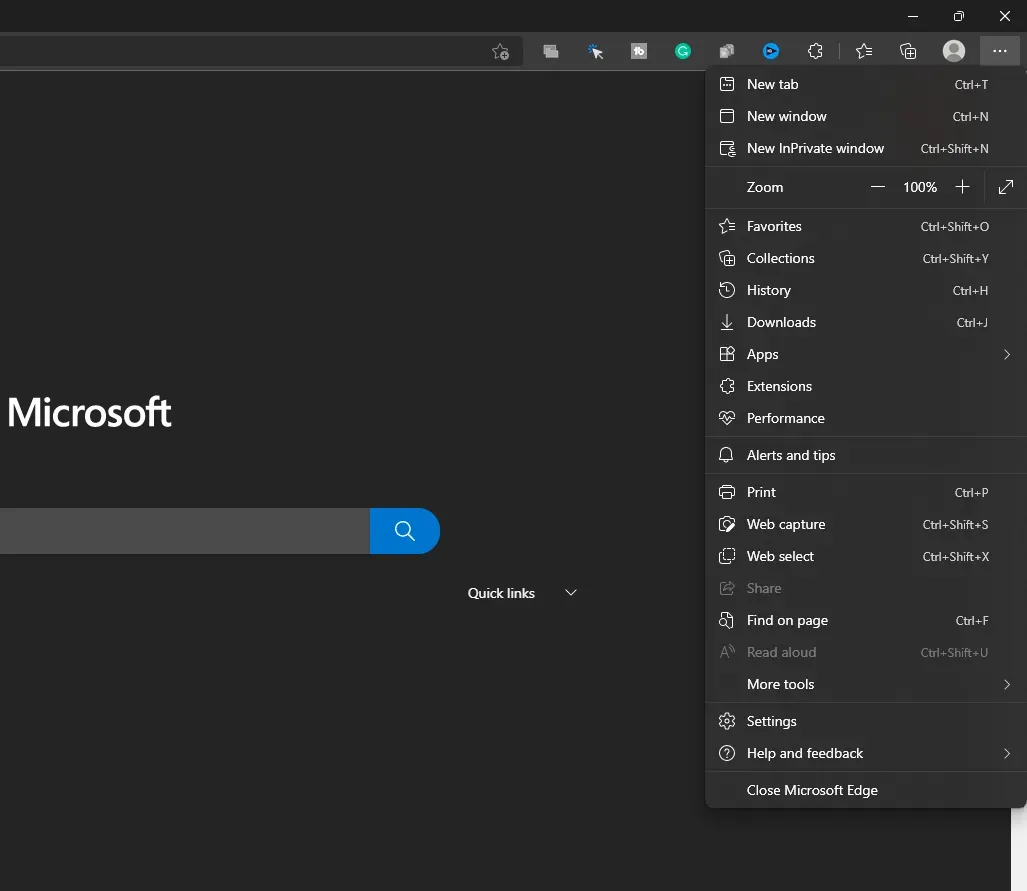
- I Inställningar, gå till fliken System och prestanda i det vänstra sidofältet.
- På höger sida, avmarkera Använd hårdvaruacceleration när tillgänglig.
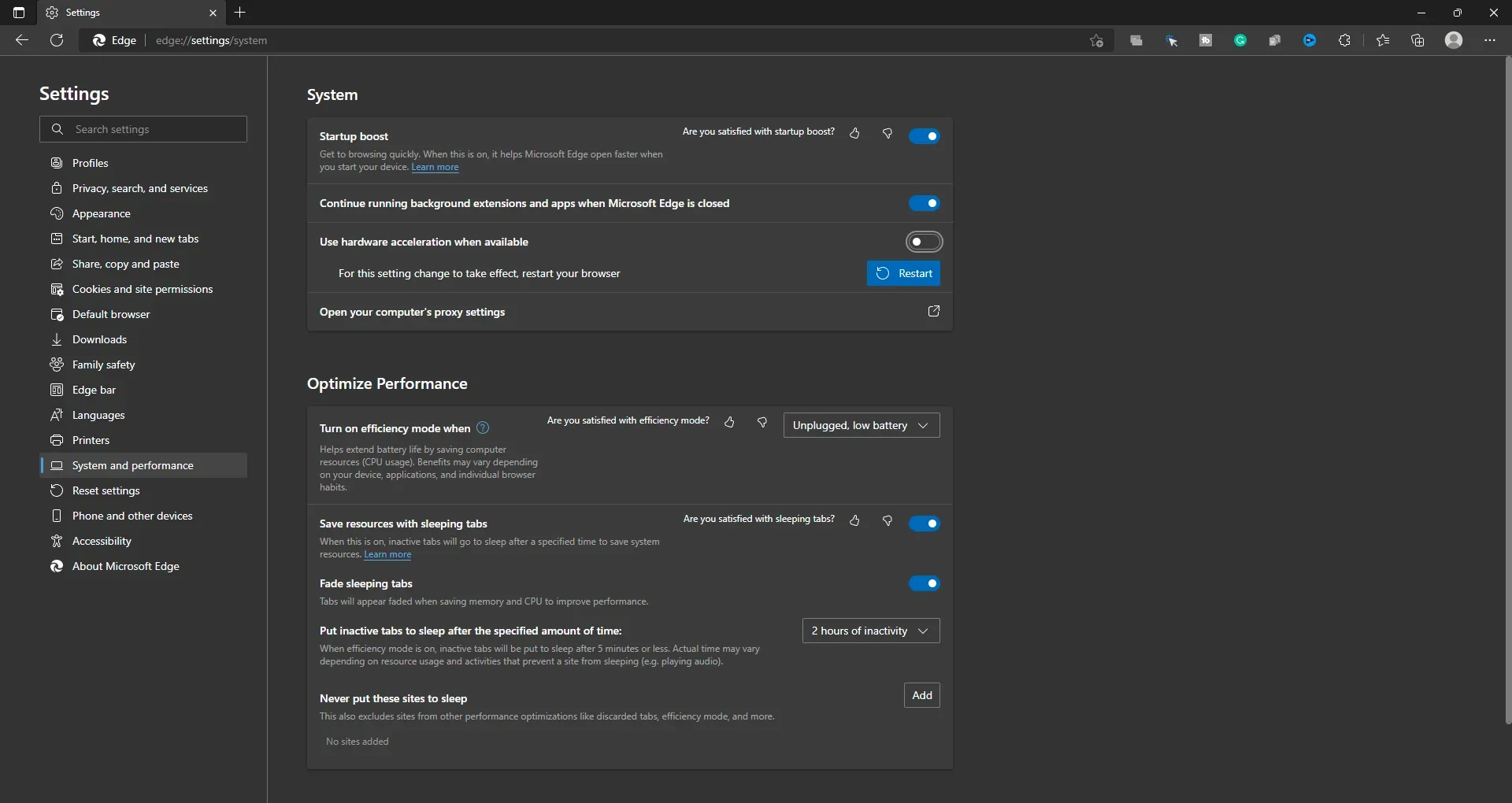
- Starta nu om din webbläsare för att spara ändringarna.
För Google Chrome
Följ dessa steg för att inaktivera maskinvaruacceleration i Google Chrome:
- Öppna Google Chrome på en PC och klicka på menyikonen i det övre högra hörnet.
- Klicka nu på Inställningar i Google Chrome-menyn.
- I det vänstra sidofältet klickar du på System och sedan på höger sida stänger du av omkopplaren för Använd hårdvaruacceleration om tillgänglig.
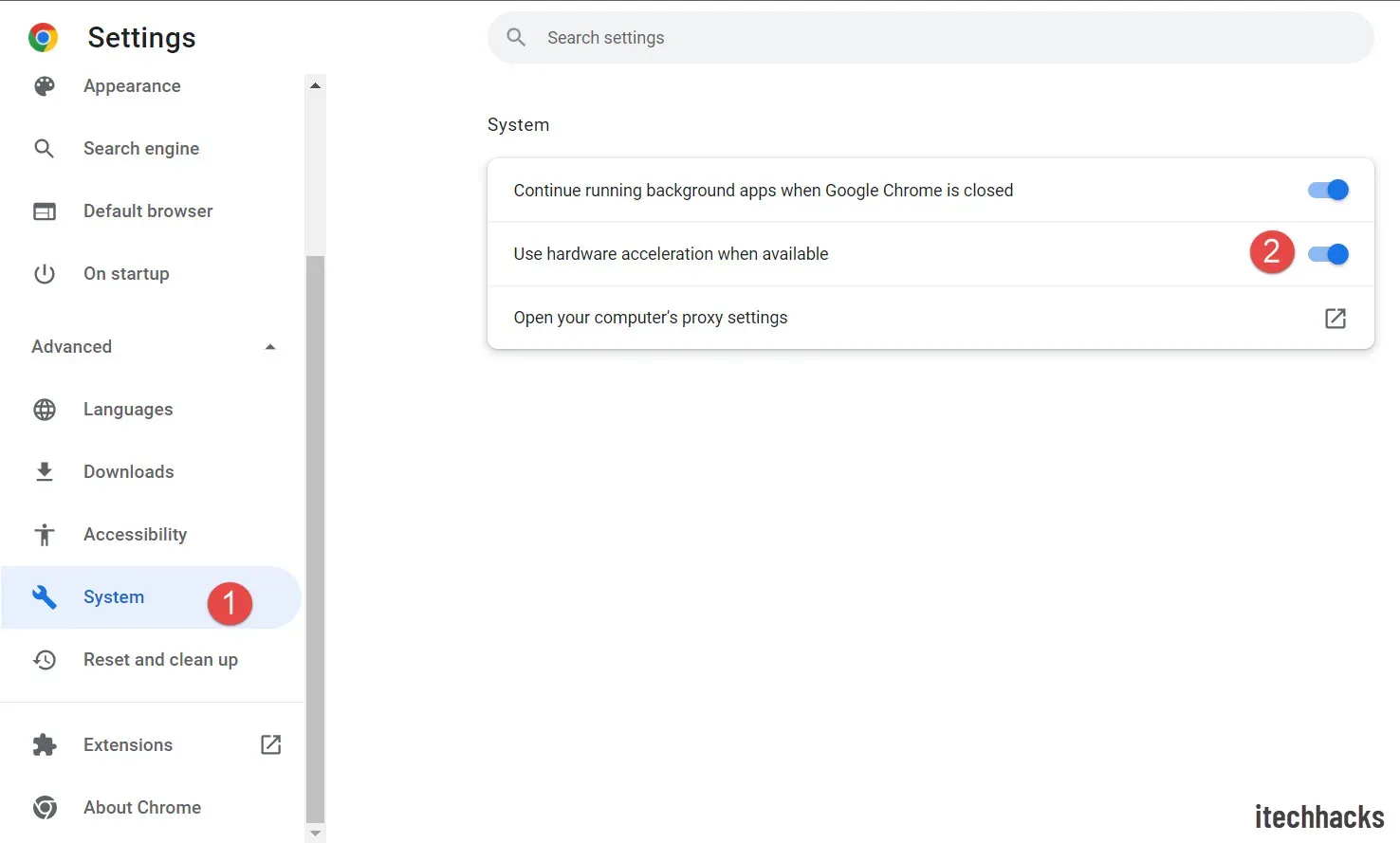
- Starta om Google Chrome för att ändringarna ska träda i kraft.
För Mozilla Firefox
Följ dessa steg för att inaktivera hårdvaruacceleration i Mozilla Firefox:
- Öppna Firefox och klicka sedan på hamburgerikonen i det övre högra hörnet.
- Detta öppnar Firefox-menyn. Klicka här på ”Inställningar”.
- På höger sida av fliken Allmänt , rulla ner till avsnittet Prestanda .
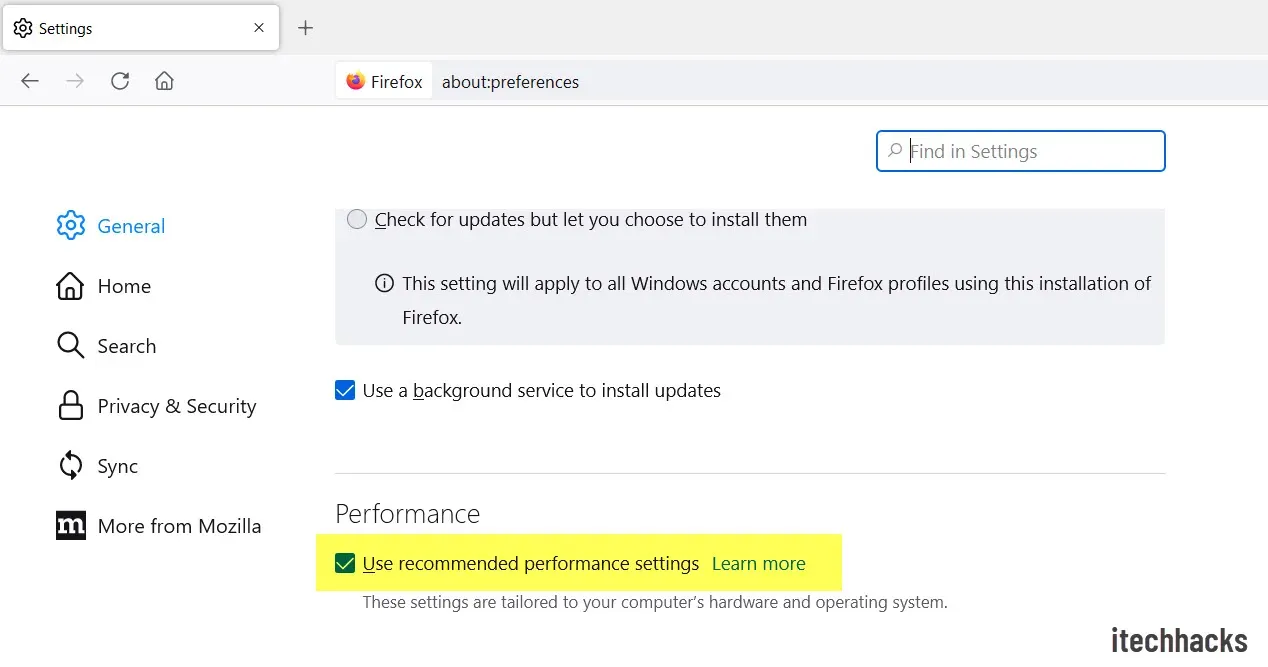
- Avmarkera här Använd rekommenderade prestandainställningar och Använd hårdvaruacceleration när det är tillgängligt.
Öppna Netflix i en webbläsare
Nu när du har inaktiverat hårdvaruacceleration i din webbläsare måste du öppna Netflix i din webbläsare. För att göra detta, följ stegen nedan:
- Öppna Netflix i din webbläsare. Du kan göra det genom att klicka på denna länk .
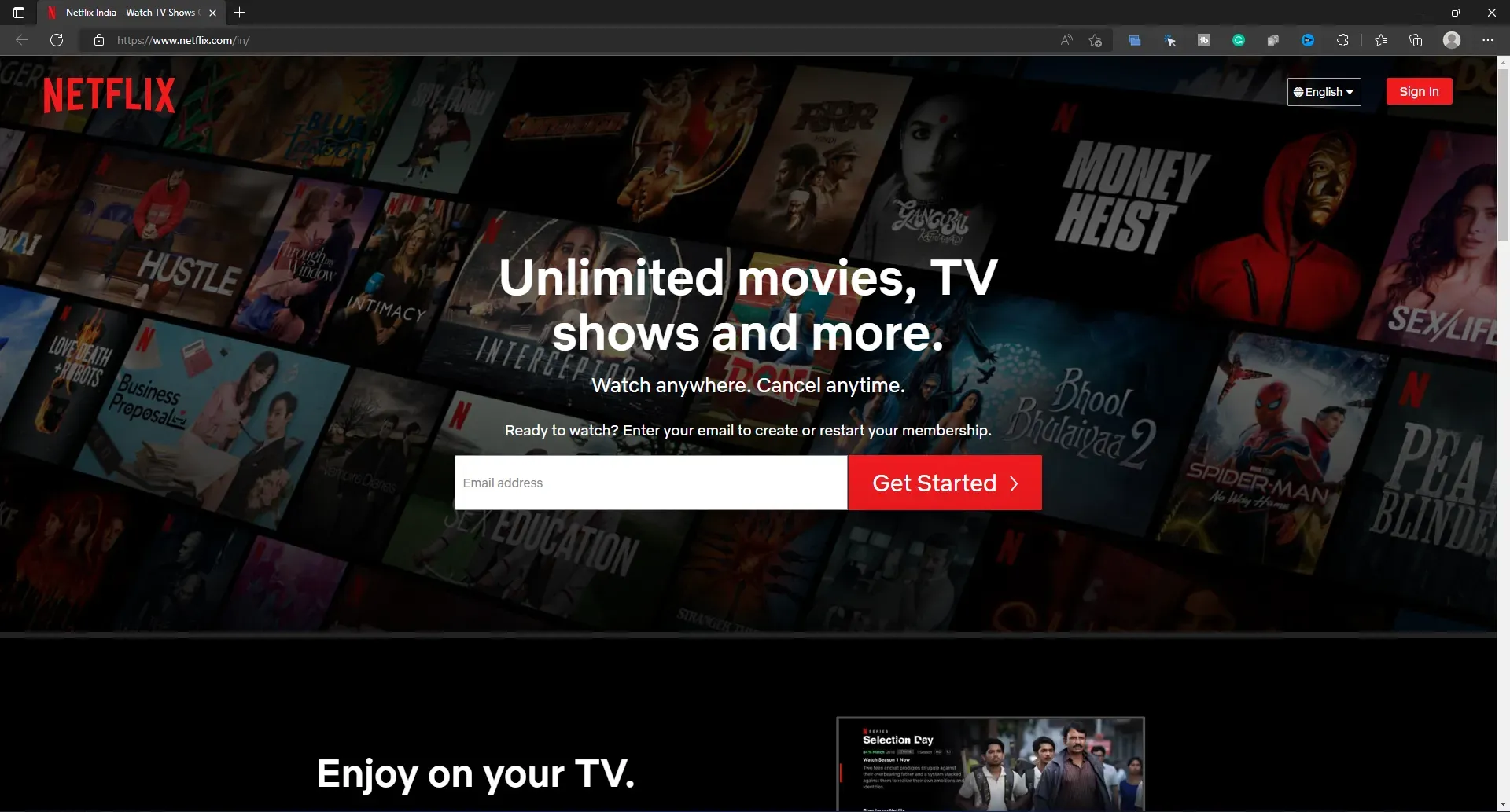
- Se till att du är inloggad på ditt konto. Om du inte redan är inloggad loggar du in på ditt Netflix-konto för att fortsätta.
- Hitta nu webbserien eller filmen du vill streama och välj den.
Ställ in Discord för streaming av Netflix
Detta är det sista steget för att streama Netflix på Discord. Du måste ställa in Discord för att streama Netflix. För att göra detta, följ stegen nedan:
- Öppna Discord-appen på din PC.
- Klicka här på ikonen ” Inställningar ”, som du kommer att se bredvid ditt användarnamn i det nedre vänstra hörnet.
- Klicka på fliken Aktivitetsstatus i inställningarnas vänstra sidofält .
- Nu till höger klickar du på knappen Lägg till bredvid Anpassar du inte ditt spel?
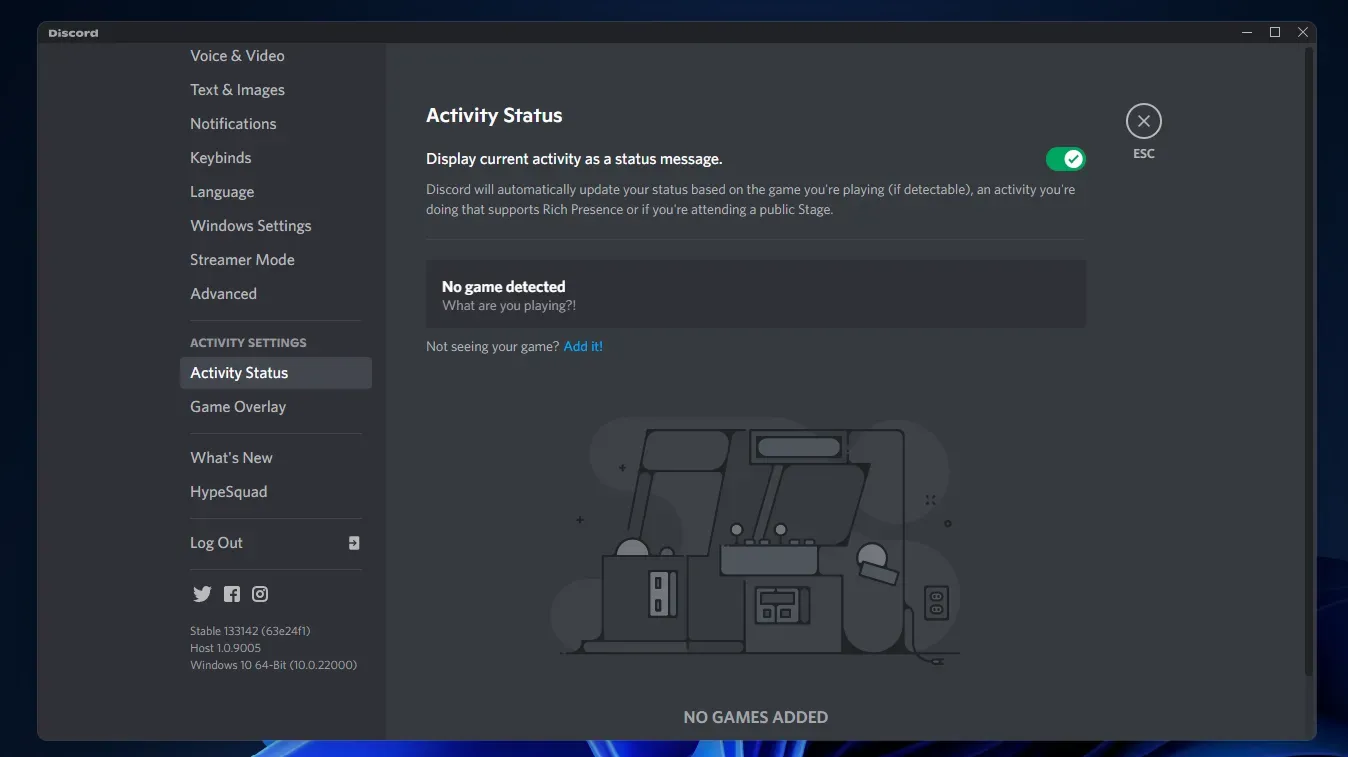
- Välj webbläsaren där du öppnade Netflix från rullgardinsmenyn. Klicka på knappen Lägg till spel .
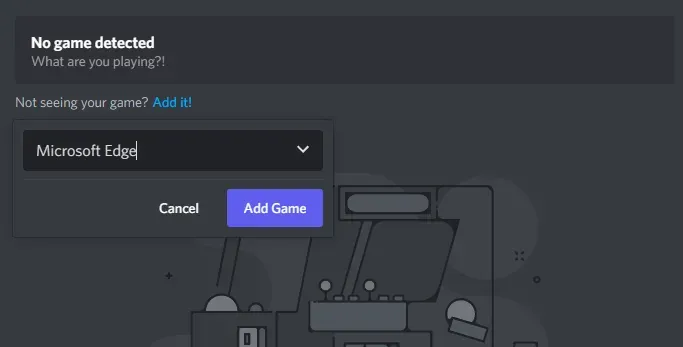
- Gå nu till servern du vill strömma Netflix till och välj den.
- Klicka på knappen ”Dela skärm” och välj webbläsaren där du öppnade Netflix.
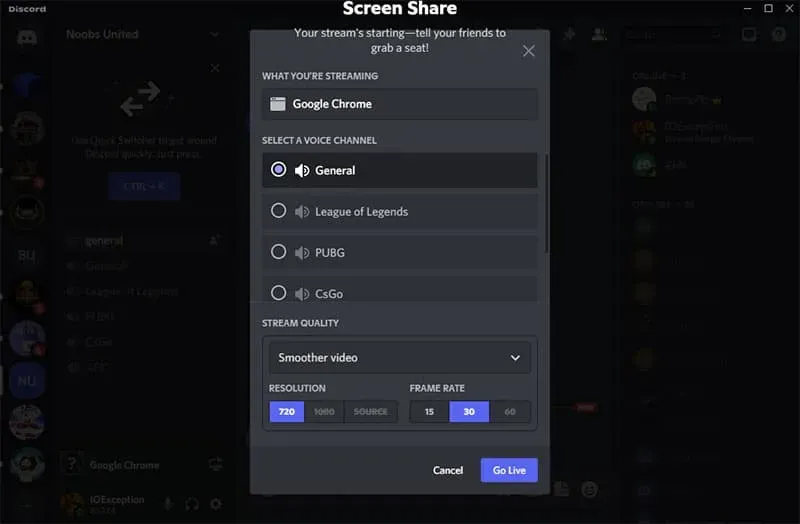
- Välj sedan en röstkanal för att streama filmer eller webbserier. Välj streamkvalitet, upplösning och bildhastighet.
- Klicka på knappen Live för att gå live.
- Öppna nu din webbläsare och spela upp innehållet.
- Gå tillbaka till Discord-appen och njut av din Netflix-strömning.
- Om du vill avsluta sändningen klickar du på knappen Avsluta samtal .
Slutsats
På så sätt kommer du att kunna strömma Netflix eller dela din Netflix-skärm på Discord. Denna process kan vara lite långdragen, men genom att följa guiden ovan korrekt kan du streama Netflix på Discord med lätthet. Vi hoppas att den här artikeln hjälper dig att organisera en Netflix-streamingfest på Discord.
FAQ
Ja, du kan enkelt dela din Netflix-skärm i oenighet. Du kan följa stegen i den här artikeln för att streama Netflix på Discord.
Varför är Netflix svart skärm på Discord?
Du kan stöta på Netflix-problemet med svart skärm i Discord om hårdvaruacceleration är aktiverad. Du måste inaktivera hårdvaruacceleration om du stöter på ett problem med svart skärm på Netflix när du streamar på Discord. Strömma Netflix till Discord utan svart skärm
Kan du streama Netflix till Discord från en mobil enhet?
Nej, du kan inte strömma Netflix till Discord från en mobil enhet. På grund av DRM-begränsning kommer du inte att kunna streama Netflix på Discord. Det enda möjliga sättet att göra detta är från din PC.
Är det lagligt att streama Netflix på Discord?
Nej, det är olagligt att streama Netflix på Discord. Att dela innehåll med andra människor strider mot Netflix policy.
Kan jag schemalägga en streamingfest på Discord?
Ja, du kan enkelt schemalägga en strömmande Discord-fest för ett senare datum. Du kan skapa ett evenemang när som helst för att streama Discord till Netflix.
Lämna ett svar